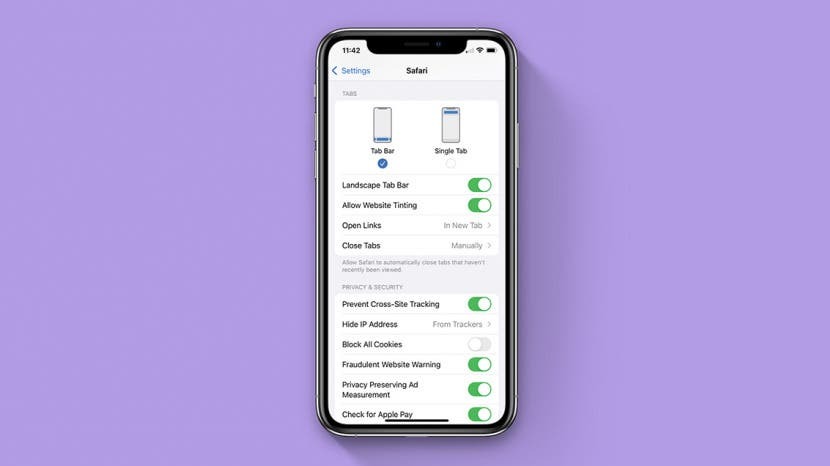
З iOS 15 Safari програма має абсолютно новий макет, який приносить багато оновлень у спосіб перегляду в додатку. У Safari адресний рядок тепер розташований у нижній частині екрана вашого iPhone, а в альбомній орієнтації вкладки тепер відображатимуться у списку вгорі. Якщо ви вважаєте ці оновлення незручними і хочете повернутися до попереднього макета iOS 14 Safari, ми покажемо вам, як це зробити!
Пов'язані: Як приховати програми на iPhone та знайти їх пізніше
Перейти до:
- Перемістіть адресний рядок у верхню частину Safari
- Видаліть панель вкладок із Safari Landscape View
Перемістіть адресний рядок у верхню частину Safari
Переміщення рядка пошуку в нижню частину екрана стало однією з найбільших змін у Safari в iOS 15. На щастя, якщо вам не подобається ця зміна, ви можете змінити її назад! У Safari тепер є два режими вкладок: одна вкладка та панель вкладок. У режимі однієї вкладки ваш адресний рядок Apple відображається у верхній частині Safari, і ви повинні торкнутися значка вкладки, щоб перемикатися між вкладками. У режимі панелі вкладок ваш адресний рядок URL відображається внизу, і ви можете гортати між відкритими вкладками Safari. Нижче ми розповімо, як повернути рядок URL-адреси вгору сторінки в Safari.
Як перемістити адресний рядок угору в Safari (ярлик)
Можливо, ви випадково переходите між вкладками або вас дезорієнтує розміщення рядка URL-адреси внизу екрана. Незалежно від вашої причини, це найшвидший спосіб перейти в режим однієї вкладки та перемістити панель пошуку вгору Safari під час перегляду.
- відчинено сафарі і перейдіть на веб-сторінку.

- Торкніться значка Значок "aA". в адресному рядку.

- Торкніться Показати верхній адресний рядок.

Тепер ваша панель пошуку Apple буде відображатися у верхній частині екрана. Якщо ви коли-небудь передумаєте і захочете повернутися до режиму панелі вкладок (можливість гортати між вкладками дуже зручно!), виконайте наведені вище дії та торкніться Показати нижню панель вкладок.
Як розмістити панель пошуку веб-сайту вгорі в налаштуваннях
Це інший метод налаштування того самого параметра, який показано на ярлику вище. Нижче ми розповімо, як перемістити панель пошуку iPhone або iPad вгору в налаштуваннях.
- Відкрийте Додаток налаштувань.

- Торкніться сафарі.

- Торкніться Одна вкладка.

Видаліть панель вкладок із Safari Landscape View
Альбомна панель вкладок у Safari відображає відкриті вкладки у верхній частині екрана і дозволяє натискати та перемикатися між ними, майже так само, як на своєму ноутбуці. Це зручне оновлення, оскільки воно означає, що вам більше не потрібно торкатися значка вкладки, щоб перемикати вкладки під час перегляду в альбомній орієнтації. Однак, якщо ви відчуваєте, що панель вкладок альбомної орієнтації переповнює ваш екран і стискає ваш стиль, ви можете вимкнути цю функцію:
- Відкрийте Додаток налаштувань.

- Торкніться сафарі.

- Торкніться перемикача поруч із Альбомна панель вкладок щоб вимкнути його.

Ось і все! Після того, як ви налаштуєте ці налаштування iOS 15 Safari, ви повернетеся до попереднього макета перегляду, який ви знаєте і любите.
Відомості про автора

Відомості про автора
Ешлі Пейдж є автором функцій для iPhone Life. Маючи досвід в галузі інформатики та творчого письма, вона любить поєднувати аспекти технічного й творчого. Затятий ентузіаст технологій, вона обожнює продукти Apple і тримається в ногу з останніми інноваціями. Коли вона не працює, Ешлі часто створює химерні (а інколи безглузді) оповідання, ходить в походи та грає у волейбол.